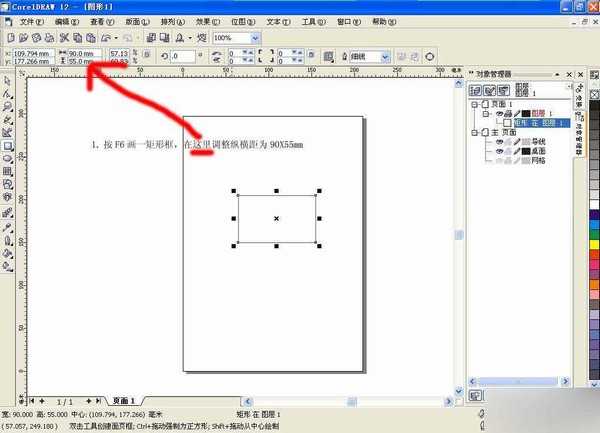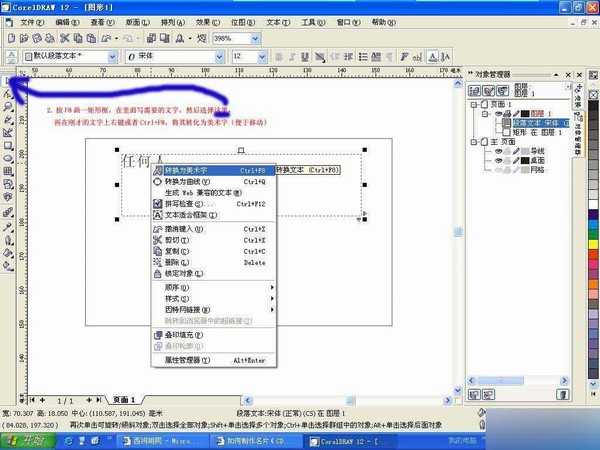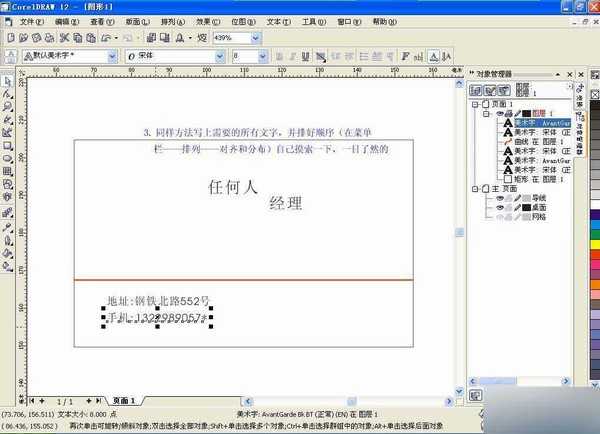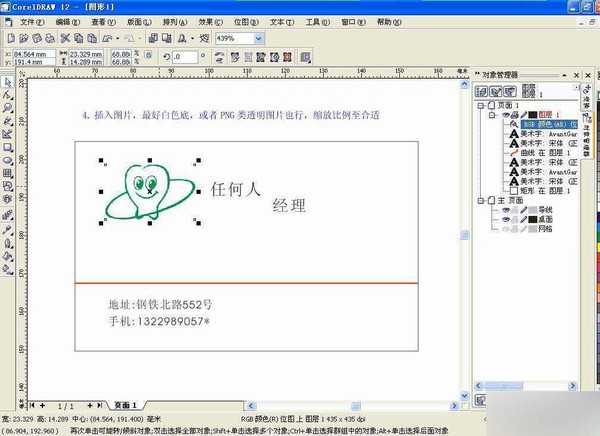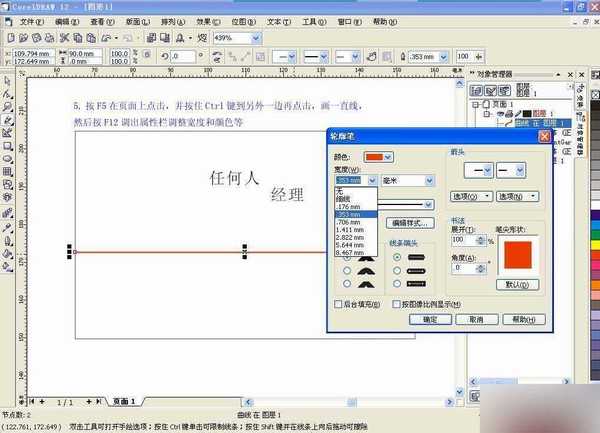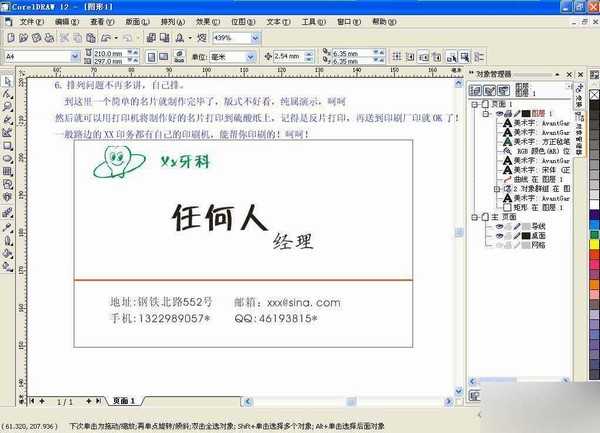名片是现代社会中应用的最为广泛的一种交流工具,也是现代交际中不可或缺的一个展现个性风貌的必备工具。从一个小小的名片可以看出一个人甚至一个企业的群体文化来。为帮助广大的朋友能利用自己的能力和工具制作出一个有个性的名片,本人在此介绍一下在办公室中如何制作一个商业名片的方法,当然,这种方法也是针对街头打印服务店的商业行为的应用。本篇教程是向的朋友介绍CDR名片设计方法,教程比较实用,介绍的也很详细,推荐过来,喜欢的朋友一起来学习吧!
教程如下:
1、选用 CorelDRAW 软件,版本不限,在此是使用简体中文汉化版的CorelDRAW10为标。
2、打开CorelDRAW软件,系统自动建立一个"图形1"文件。选用工具箱中的矩形工具,在系统给定的纸张上面画一矩形,调整大小为90 x 55mm(假设此为一张名片的成品外框),然后再在其内部重新画一个矩形,大小设为80 x 45mm(此将其假设为名片的有效印刷区)。选中两个矩形,按"C"、"E"键或点"安排"菜单"对齐与分布",将两个矩形居中对齐。
3、为了编辑的方便,选择"窗口""卷帘工具""对象管理器",点一下右边的小三角形,选择"新建图层",这时在对象管理器的窗口中会多出一个图层2的项目出来。用鼠标选取图层1,将其前面的笔形按钮点一下,则该图层1即处于不可编辑状态,如图1。
4、进入图层2,在前面所绘的矩形上(里面小一点的那个),排上我们想要的文字或图形信息,如图2。接下去就是排版的事了。
5、重点击一下图层1的笔按钮,将里面的小矩形除了,双击选择工具,将窗口的所有对象全部选中,剪切、粘贴,所有的对象则全部都放在图层1上面了。
6、选中刚才做好的名片,按Ctrl+G或安排菜单中的群组,将他们组成一个对象以便后续工作的操作方便。将名片移到屏幕上的纸张(A4)左上角,按Alt+F7或选择"排列"菜单中的"变换""位置"以弹出"变换"选项框选中对象,在位置水平项中设定数值为100,再按一下"应用至再制物件"即在右边复制出一个相同的名片来,两者中间则相距10mm,如图3。
7、选中两个名片,将位置选项框中的水平值改为0,垂直值改为-57,然后点按"应用至再制物件"四次,即在一张A4纸上排下了十张名片了,如图4。双击挑选工具,将窗口中的对象全部选中,再群组为一个对象,按"P"键或调用"排列""对齐与分布"对话框,将群组后的10张名片摆放到纸张的中心。
8、至此,一张A4纸上的10张名片排列完毕,接下来的工作就是进行打印了。因为打印时已经保留了外框线,所以打印完毕之后就可以依照那条线框进行裁切了,如果是在没有切刀的办公室做少量的就可以用剪刀去一张张地剪或用美工刀去裁,如果是街头打印店就可以用名片专用切刀去裁了。
9、如果要名片的正反两面都印上文字,只需要按上面的步骤重新另起一个页面重做一遍就是了。
在一些名片专业制作店进行名片的排版工作也是和上述一样,但如果是大量的印制则不是一次排满一张A4纸,而是排好一张名片的版面然后根据要印的颜色的多少去制作PS版上印刷机印了。在制版时和正式印刷机同原理,也是一个颜色出一个版,然后再进行套版印刷。另外有些高档个人名片可能还需要进行烫金、烫银或压凸等工艺,就得另外在印刷版的基础上再出专用版了,比如烫金要出烫金版去制作上烫金机的烫金版,要压凸也要另出一张版去制作上啤机的压凸版了。
对于名片的制作费,在深圳,一般两盒以下基本上是打印机打印方式三十元多左右,印刷机机印二十元左右;如果是彩色的,则在黑色的基础上每多一个颜色就多收六至八元,烫金等其他工艺也折算为每种工艺算作一种颜色的价钱;如果是大量的印刷,则根据数量来说价,目前最便宜的基本上都是六元以上每盒。
因为本人没有经过什么专业的教育,所以创意不是很好,加上介绍的是商业性行为的名片,并且是在给大家介绍名片的制作方法而不是去炫耀制作水平,因此在名片版式的安排上过于土气,希望大家在参照的过程中不要取笑为荷!
鉴于大家的要求,我又做了一个简单的教程放在下面,(FEVTE提示:点击图片查看大图)
教程结束,以上就是CDR名片设计教程,希望对大家有所帮助!
免责声明:本站资源来自互联网收集,仅供用于学习和交流,请遵循相关法律法规,本站一切资源不代表本站立场,如有侵权、后门、不妥请联系本站删除!
更新日志
- 陈瑞《爱你到天荒地老HQ》头版限量[低速原抓WAV+CUE]
- 徐小凤 《徐小凤殿堂18首》24K金碟[WAV+CUE]
- 保时捷原厂车载爆棚动态试音碟《Panamera_Soundtrack》DTS[WAV分轨][1G]
- 容祖儿《小小》香港首版 [WAV+CUE][1.1G]
- 莫文蔚《拉活…》SONY [WAV+CUE][1G]
- Beyond《极品天碟》LPCD45II首批限量版[WAV+CUE][1.7G]
- HIFI示范巅峰之作《情解药·Hi-Fi心魂》2CD[WAV+CUE]
- 房东的猫2021-关于彻夜不眠的事情(EP)[青柴文化][WAV+CUE]
- 群星.1993-一曲成名·青春无悔【飞碟】【WAV+CUE】
- 张芸京.2016-失败的高歌【泡耳音乐】【WAV+CUE】
- 天籁女声《2024第31届上海国际高端音影展纪念CD》[WAV+CUE][1.1G]
- 姚斯婷 《敢爱敢做》头版限量编号24K金碟[低速原抓WAV+CUE][1.2G]
- 雷婷 《把爱留在昨天》紫银合金AQCD[低速原抓WAV+CUE][1.1G]
- 董文华2024-《精选30年·长城长HQ》头版限量[WAV+CUE]
- 柏菲·魏松2024-《跟你走》限量开盘母带ORMCD[WAV+CUE]